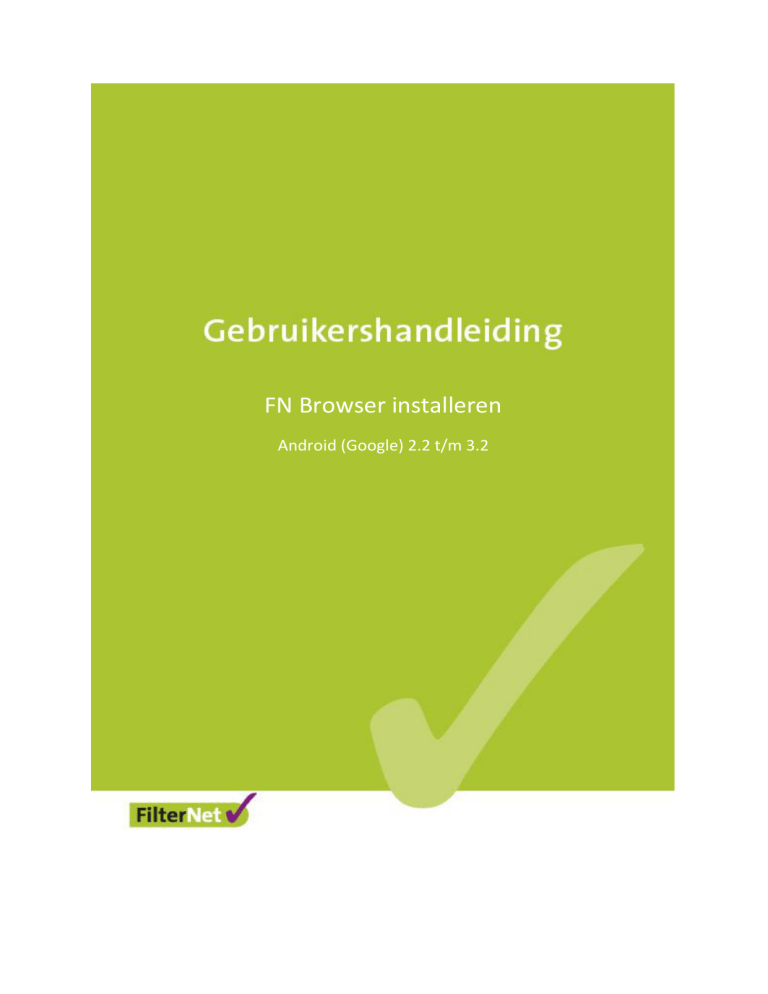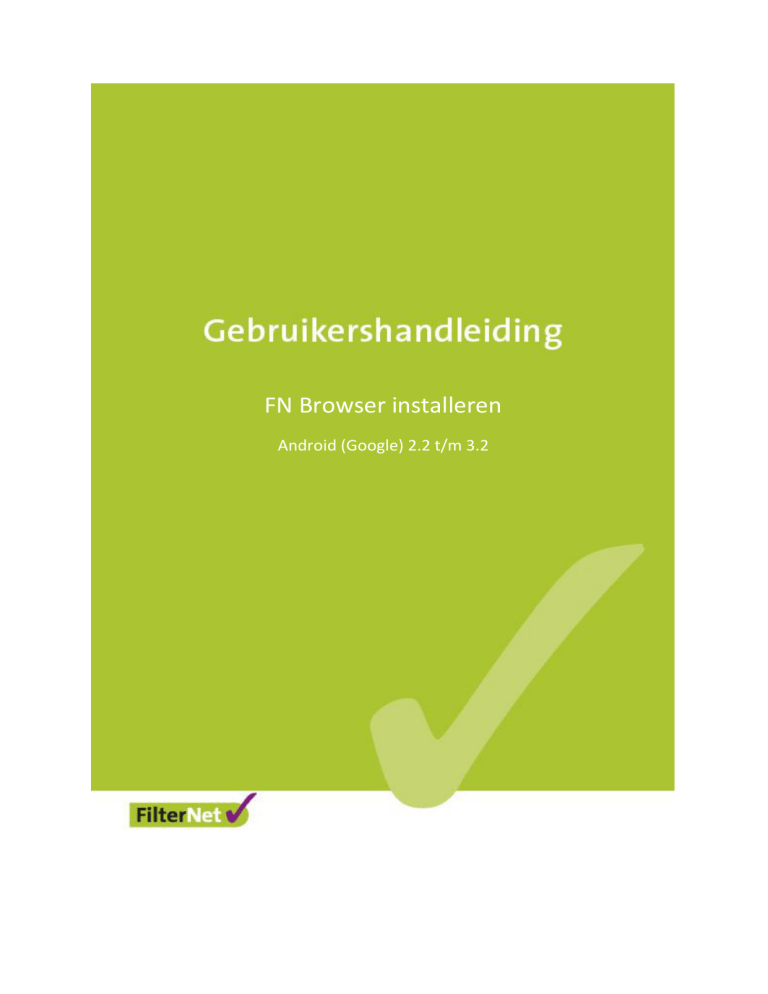
FN Browser installeren
Android (Google) 2.2 t/m 3.2
Stap 1: Open de Play Store.
Stap 2: Klik in de zoekbalk op ‘Google Play’
Stap 3: Typ hier de tekst in: ‘FN browser’
En zoek in de Play store.
Stap 4: Klik op ‘FN Browser’ om de browser te
installeren.
F
ILT ER NET
M
OB IEL
Stap 5: Klik op ‘Installeren’ om verder te gaan.
Stap 6: Klik op ‘Accepteren’ om de
App-machtiging te accepteren.
Stap 7: Het installeren is voltooid.
Klik op ‘Openen’ om de FN Browser te starten.
Stap 8: Klik op ‘Ja’ als u een Filternet
abonnement heeft.
F
ILT ER NET
M
OB IEL
Stap 9: Voer hier uw Filternet accountgegevens in.
Bij ‘Gebruiker’ mag u een naam verzinnen.
Stap 10: Klik op ‘Inschakelen’ om de
FN Browser te activeren.
Stap 11: De FN browser wordt ingeschakeld.
Een ogenblik geduld a.u.b.
Stap 12: U kunt nu de apps instellen om te
blokkeren in het gebruikersbeheer of in de
FN browser. Zie hiervoor de betreffende
Handleidingen. Vergeet niet de
standaard browser(s) te blokkeren.
`
F
ILT ER NET
M
OB IEL
De FN Browser is nu correct geïnstalleerd en geactiveerd. U kunt nu de FN Browser gebruiken om
gebruik te maken van gefilterd internet. Als u de overige (internet) browser(s) geblokkeerd heeft
zullen die ontoegankelijk zijn. Alle nieuwe apps die u hierna installeert moeten eerst worden
toegestaan door de beheerder.
F
ILT ER NET
M
OB IEL